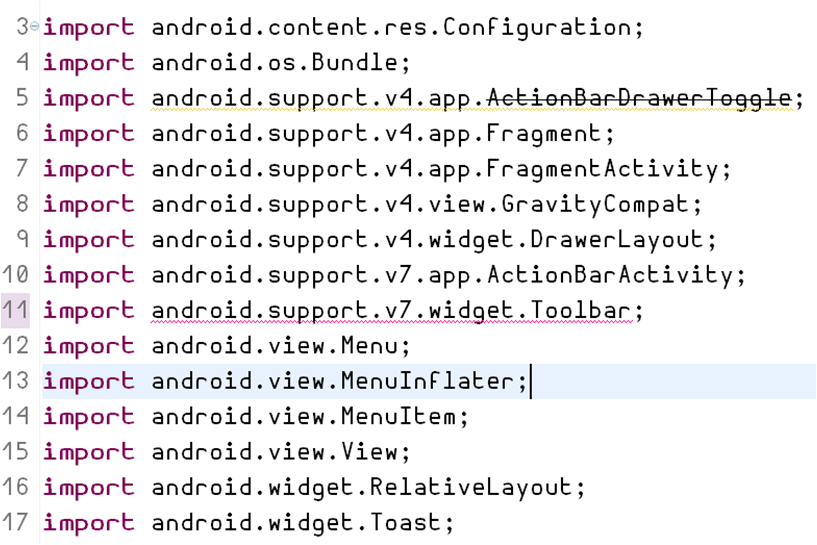[Android]開始使用Android Studio Part2 環境設定

今天這篇我們會講到一些Android Studio的環境設定 1. 文字編碼 2. 字體大小設定 3. 設定快捷鍵 4. 顯示行數 文字編碼 首先我們來設定一下文字編碼吧!! 圖一 進到Android Studio後點選左上角 File->Other Settings->Default Settings... 後會出現以下畫面 圖二 將所有下拉式選單都換成UTF-8或是你想要的編碼後按下OK就設定完成囉 字體大小設定 從Eclipse過來的同學一定第一時間就想換字體大小或是字型 但發現怎麼在工作區點右鍵卻沒有Preferences可以選?? 因為這是Android Studio嘛~~XD 來~乖乖照著下面步驟做吧~~ 請點選 File->Settings->Editor->Color&Fonts->Font 後會出現以下畫面 圖三 這邊要注意的是: 預設的Scheme是不能夠改變任何內容 你必須要先Save As 成你自己的Scheme後再去變更其內容 設定好屬於你自己的字型/字體大小/行距後,按下Apply可以預覽,按下OK後完成設定 設定快捷鍵 從Eclipse過來的同學一定也很不習慣Android Studio的快捷鍵對吧 刪除一整列從Ctrl+D變成了Ctrl+Y 代碼補全從Alt+/變成了Ctrl+Space 重新適應重新找也需要一段時間啊!! 不用太擔心!!Android Studio都幫你想到了 請點選 File->Settings->Keymap 後會出現以下畫面 圖四 在keymaps的下拉選單中可以看到Eclipse的身影 但跟字體設定一樣~必須先Copy一個出來作為你自己的自訂Keymaps Copy出來後先別急著按下Apply和OK 因為雖然換成了Eclipse常用的keymaps了 但還有一個重要的代碼補全快捷鍵沒被替換到 找到 Main Menu...